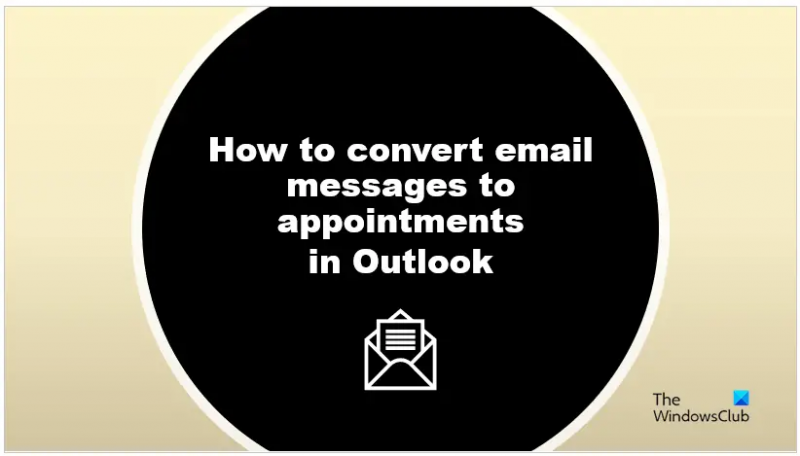Outlook, jiný než Gmail, je oblíbená platforma pro e-maily, která má různé funkce pro přizpůsobení nebo odesílání e-mailů. V Outlooku si lidé mohou dělat schůzky, které jsou naplánovány v jejich kalendáři Outlooku a slouží jako připomenutí. V tomto tutoriálu vám vysvětlíme, jak na to převést e-mail na událost kalendáře v aplikaci Outlook .
E-maily, známé také jako elektronická pošta, si vyměňují zprávy s jednotlivci pomocí elektronických zařízení. E-maily jsou užitečné pro komunikaci, ať už osobní nebo obchodní. E-maily jsou ve formátu dopisu a uživatelé mohou odesílat zprávy prostřednictvím textu, dokumentů, videí a fotografií.
Jak změnit e-mail na událost kalendáře v aplikaci Outlook
Postupujte podle pokynů pro převod e-mailových zpráv na události v aplikaci Outlook.
- Spusťte aplikaci Outlook.
- Vyberte e-mailovou zprávu a přetáhněte ji do Kalendáře v navigačním podokně.
- Upravte čas začátku a čas konce.
- Klepněte na tlačítko Uložit a zavřít.
- Chcete-li zobrazit schůzku, otevřete kalendář.
V aplikaci Outlook existují dva způsoby, jak převést e-mailové zprávy na události.
selhání kontroly zabezpečení jádra
Zahájení Výhled .

Vyberte e-mailovou zprávu a přetáhněte ji do Kalendář ikonu na navigačním panelu.
E-mail se převede na schůzku.
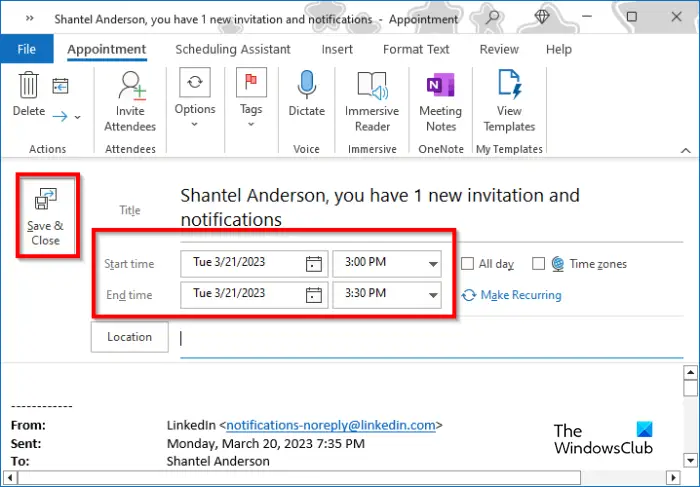
Nyní upravte Doba spuštění a Čas ukončení .
(0x80080005)
Klikněte na Uložit a zavřít knoflík.
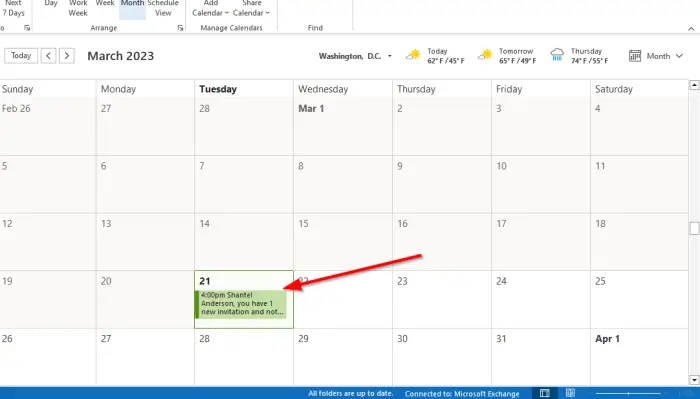
Pokud otevřete kalendář, uvidíte schůzku.
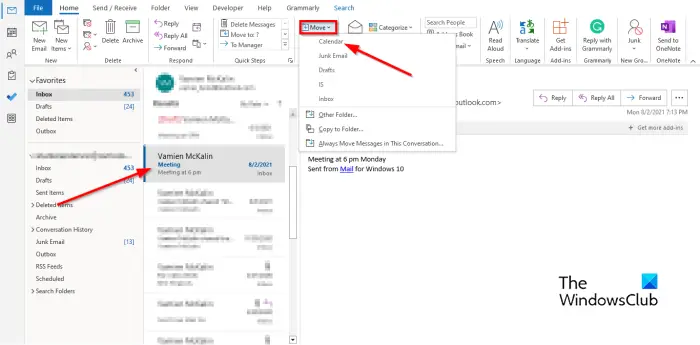
Alternativní způsob, jak změnit e-mail na schůzku v aplikaci Outlook
- Vyberte e-mail, klikněte na Hýbat se tlačítko v Mov e skupinu a vyberte Kalendář z nabídky.
- Převede se na schůzku.
- Nyní upravte Doba spuštění a Čas ukončení .
- Klikněte na Uložit a zavřít knoflík.
- Chcete-li zobrazit schůzku, otevřete kalendář.
Jaký je rozdíl mezi schůzkou a schůzkou v Outlooku?
Schůzka je aktivita naplánovaná ve vašem kalendáři, která nezahrnuje setkání s lidmi; jsou osobní. Schůzky jsou užitečné a slouží jako připomínka. Uživatelé mohou nastavit čas a datum schůzky; mohou se rozhodnout nastavit připomenutí schůzky na Celý den. Schůzka v aplikaci Microsoft Outlook slouží k pozvání lidí. Při odesílání žádosti o schůzku příjemcům, které chcete pozvat e-mailem, obdrží pozvaní e-mail do své doručené pošty, kde se mohou rozhodnout vaši pozvánku přijmout nebo odmítnout. Pozvaní si mohou naplánovat čas schůzky. Vy, organizátor, můžete sledovat pozvané, kteří přijmou nebo odmítnou nebo zamýšlejí čas na další schůzku, otevřením odeslané žádosti.
ČÍST : Jak sloučit dva kalendáře aplikace Outlook
Mohu převést e-mail z Outlooku na schůzku?
Stejně jako událost můžete převést e-mailovou adresu na schůzku. Musíte způsoby, jak to udělat
odebrat ikonu systému Windows 10 z hlavního panelu
- Klikněte na e-mailovou zprávu, klikněte na tři tečky a vyberte možnost Schůzka. Je otevřena žádost o schůzku obsahující pole Komu a e-mailovou zprávu v těle. Nyní přidejte své pozvané do pole Komu a klikněte na Uložit.
- Klepněte pravým tlačítkem, podržte a přetáhněte zprávu do Kalendáře v navigačním podokně. Uvidíte několik možností; zvolte Kopírovat zde jako žádost o schůzku. Je otevřena žádost o schůzku obsahující pole Komu a e-mailovou zprávu v těle. Přidejte své pozvané do pole Komu a poté klikněte na Uložit.
ČÍST : E-maily smazané Outlookem se stále vracejí do doručené pošty